Cómo instalar OwnCloud para crear un almacenamiento en la nube en Linux

- 2716
- 251
- Mateo Pantoja
Nube El almacenamiento significa un conjunto virtualizado de almacenamiento de red más comúnmente alojado por terceros. El almacenamiento en la nube es un basado en la red servicio que físicamente no existe pero permanece en algún lugar de la nube. Para ser más claro, el almacenamiento en la nube significa Compartir datos a través de una red, en lugar de tener servidores locales o dispositivos personales.
El almacenamiento en la nube nos rodea en nuestros teléfonos inteligentes, en escritorios y servidores, etc. El Dropbox La aplicación que ahora está disponible en teléfonos inteligentes no es más que una aplicación de almacenamiento en la nube. Google Drive es otra aplicación de almacenamiento en la nube que le permite almacenar y acceder a sus datos almacenados desde cualquier lugar y en cualquier momento.
[También puede gustar: 16 software de almacenamiento en la nube de código abierto para Linux]
Este artículo tiene como objetivo: construir su almacenamiento personal en la nube utilizando su nube solicitud. Pero, ¿cuál es la necesidad de construir una nube personal cuando hay alojamiento de terceros?? Bueno, todo el alojamiento de terceros lo limita a trabajar con la configuración y el límite de almacenamiento determinado.
La lista en constante expansión de fotos, videos, mp3 El almacenamiento no es suficiente, además, el almacenamiento en la nube es un concepto relativamente nuevo y no hay muchos hosts de almacenamiento en la nube de terceros y el disponible es demasiado costoso.
Comunidad de OwnCloud ha lanzado recientemente su lanzamiento especial OwnCloud 10. Se les ocurrió cambios increíbles en términos de calidad, actuación, y innovación Para proporcionar una excelente experiencia en la nube con "nube". Si ya está trabajando con su versión anterior, definitivamente experimentará mejoras significativas en el manejo de documentos.
Que es OwnCloud
nube es una aplicación web gratuita, de código abierto y potente para la sincronización de datos, el intercambio de archivos y el almacenamiento remoto de los archivos. OwnCloud está escrito en Php/Javascript Idiomas, que está diseñado para funcionar con varios sistemas de gestión de bases de datos, incluidos Mysql, Mariada, Sqlite, Base de datos Oracle, y Postgresql.
Además, OwnCloud se puede implementar en todas las plataformas conocidas, a saber., Linux, Macintosh, Windows, y Androide. En resumen, es una plataforma robusta, independiente, flexible en términos de configuración y usabilidad, aplicación de código abierto fácil de usar.
Características de OwnCloud
- Almacene archivos, carpetas, contactos, galerías de fotos, calendarios, etc. en el servidor de su elección, más tarde puede acceder a él desde móvil, escritorio o navegador web.
- En el mundo de los gadgets, una persona normal tiene una tableta, teléfono inteligente, computadora portátil, etc. Propia nube le permite sincronizar todos sus archivos, contactos, fotos, calendario, etc. sincronizado con los dispositivos.
- En la era de compartir, también conocido como Facebook, Twitter, Google+, etc., OwnCloud le permite compartir sus datos con otros y compartirlos pública o en privado según sus necesidades.
- La interfaz de usuario fácil le permite administrar, cargar, crear usuarios, etc. de una manera muy fácil.
- Una característica especial es que incluso los usuarios pueden deshacer los datos eliminados accidentalmente de la basura, ¿no es fácil de manejar y mantener.
- La función de búsqueda en OwnCloud es muy receptiva, lo que se realiza en segundo plano y permite a los usuarios buscar por nombre, así como el tipo de archivo.
- Los contactos se organizan en categorías/grupos, por lo tanto, fáciles de acceder a los contactos sobre la base de amigos, compañeros de trabajo, familias, etc.
- Ahora puede acceder al almacenamiento externo, ya sea Dropbox, FTP o cualquier otra cosa, montando.
- Fácil de migrar a/desde otro servidor OwnCloud.
¿Qué hay de nuevo en OwnCloud 10?
- Mejora de accesibilidad para la página de administración de la aplicación, aplicación de actualizadores y búsqueda.
- Notificación adicional y descarga directa compatible.
- El archivo de configuración de almacenamiento se puede ajustar a un nivel más alto en esta versión.
- La administración de aplicaciones ahora es lo suficientemente inteligente como para almacenar la dependencia de la aplicación en archivos XML desde donde el contenedor de aplicaciones puede resolver las dependencias automáticamente.
- La documentación mejorada al siguiente nivel, el visor PDF mejoró con la implementación de una nueva versión de PDF.js.
- Gestión mejorada de usuarios y configuraciones estructuradas y página de administración mejorada.
- El intercambio de enlaces ahora ha ido mejor al acortar el acortamiento.
- El rendimiento general mejoró en comparación con la versión anterior.
- Contactos importando mejorado.
- Compartir en la nube federado (unido), lo que significa configurar carpetas compartidas en los servidores es un paseo. Esta característica permite colaborar con organizaciones con el control en el servidor local de implementación de OwnCloud.
- Aplicaciones ahora calificaciones de características y están basadas en categorías.
- Establezca el icono favorito en archivos y carpetas para que sea fácil de ordenar y editar.
- Agregar archivos a los favoritos para que sea fácil encontrarlos más tarde.
- Admin puede editar direcciones de correo electrónico de usuarios, clasificar y seleccionar usuarios, así como cambiar el nombre de grupos.
- La característica básica incluye: conectarse a OwnCloud a través de HTTP (s), buscar archivos/carpeta en Explorer, Sync automática, compartir archivos con otros usuarios, carpetas de sincronización desde PC, pausa y reanudar descargas y cargas y configurar el proxy.
Requisitos del sistema
Para un mayor rendimiento, estabilidad, soporte y funcionalidad completa, recomendamos las siguientes cosas:
- Mínimo de 128 MB de RAM, recomendar 512 MB.
- Rhel/Centos 7/8, Fedora 29+, Ubuntu 16.04, 18.04 y Ubuntu 20.04, Debian 8/9 y 10.
- Mysql/mariadb 5.5+.
- Php 5.4 +
- Apache 2.4 con mod_php
Paso 1: Instale el almacenamiento OwnCloud en Linux
Para configurar su propio almacenamiento personal en la nube (nube), debes tener el LÁMPARA (Linux, apache, Mysql/mariadb, Php) Stack instalada. Aparte de la pila de lámparas que puede necesitar Perl y Con sede en pitón Tras tu uso.
En Debian/Ubuntu/Linux Mint
---------------------- Para el servidor mysql ---------------------- $ sudo apt instalación -y apache2 libapache2-mod-php mysql-server openssl php-imagick php-common php-curl php-gd php-imap php-intl php-json php-mbstring php-mysql php-ssh2 php-xml php php -zip php-apcu php-redis redis-server wget ---------------------- Para el servidor mariadb ---------------------- $ sudo apt instalación -y apache2 libapache2-mod-php mariadb-server openssl php-imagick php-common php-curl php-gd php-imap php-intl php-json php-mbstring php-mysql php-ssh2 php-xml php php php -zip php-apcu php-redis redis-server wget
En Redhat/Centos/Fedora
---------------------- Para el servidor mysql ---------------------- $ sudo yum instalación -y httpd mysql-server OpenSSL PHP-IMAGICK PHP-Common PHP-CURL PHP-GD PHP-IMAP PHP-INTL PHP-JSON PHP-MBSTRING PHP-MYSQL PHP-SSH2 PHP-XML PHP-ZIP PHP-APCU PHP-REDIS REDIS-SERVER WGET ---------------------- Para el servidor mariadb ---------------------- $ sudo yum instalación -y httpd mariadb-server OpenSSL PHP-IMAGICK PHP-Common PHP-CURL PHP-GD PHP-IMAP PHP-INTL PHP-JSON PHP-MBSTRING PHP-MYSQL PHP-SSH2 PHP-XML PHP-ZIP PHP-APCU PHP-REDIS REDIS-SERVER WGET
Una vez que configure el LÁMPARA Apila en su caja personal, a continuación debe habilitar e iniciar el servicio Apache y Mariadb.
--------- En sistemas basados en Debian --------- $ sudo SystemCTL habilita apache2 mariadb $ sudo systemctl inicio apache2 mariadb --------- En sistemas basados en redhat --------- $ sudo SystemCtl Enable Httpd Mariadb $ sudo SystemCtl Inicio Httpd Mariadb
La configuración predeterminada de MariadB no es lo suficientemente segura, por lo que debe ejecutar el script de seguridad para establecer una contraseña de root fuerte, eliminar a los usuarios anónimos, deshabilitar el inicio de sesión de raíz remota, eliminar la base de datos de prueba y finalmente guardar los cambios realizados.
$ sudo mysql_secure_installation
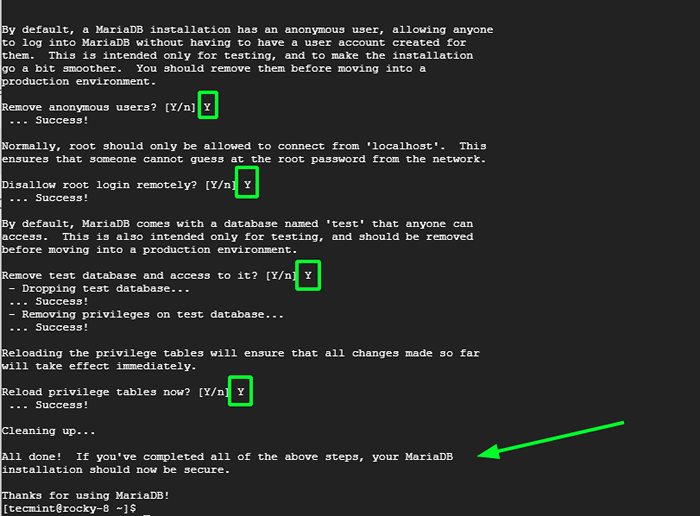 Instalación segura de mariadb
Instalación segura de mariadb Paso 2: Crear base de datos OwnCloud
Ahora inicie sesión en el servidor de la base de datos utilizando la contraseña que estableció recientemente.
sudo mysql -u root -p
Ahora estaremos creando una base de datos (digamos nube) con un nuevo usuario.
Mariadb [(ninguno)]> Crear base de datos OwnCloud; Mariadb [(ninguno)]> otorgar todo en OwnCloud.* a [correo electrónico protegido] identificado por 'tecMint'; Mariadb [(ninguno)]> Privilegios de descarga; Mariadb [(ninguno)]> Abandonar;
Paso 3: Descargue e instale la aplicación OwnCloud
Ahora es el momento de descargar el último OwnCloud (yo.versión E 10.7.0) Aplicación utilizando el comando wget para descargar el paquete de tarball de origen.
$ cd/var/www/html $ sudo wget http: // descargar.nube.org/Community/OwnCloud-Latest.alquitrán.bz2 $ sudo tar -xjf OwnCloud -Latest.alquitrán.bz2 $ sudo chown -r www -data. nube
Paso 4: Configuración de Apache para OwnCloud
Para fines de seguridad, nube usos apache's .htaccess archivos, para usarlos. Necesitamos habilitar dos módulos Apache mod_rewrite y Mod_headers para que nuestro propio Cloud funcione correctamente. Escriba el siguiente comando para habilitar estos módulos en Con sede en Debian solo sistemas, para Sombrero rojo sistemas que están habilitados de forma predeterminada.
$ sudo a2enmod reescribir $ sudo a2enmod encabezados
Además, necesitamos habilitar reglas mod_rewrite trabajar correctamente debajo apacheEl archivo de configuración principal. Abra el archivo de configuración global de Apache.
# vi/etc/httpd/conf/httpd.conf [para sistemas basados en Redhat]
Ahí, encuentra "Permitirse"Y cambia esto a"Permateverride todo" como se muestra.
Permitirse
Cambiar esto a:
Permateverride todo
Ahora necesitamos reiniciar apache Para recargar nuevos cambios.
# Service Apache2 reiniciar [para sistemas basados en Debian] # Servicio HTTPD reiniciar [para sistemas basados en Redhat]
Paso 5: Acceda a la aplicación OwnCloud
Ahora puede acceder a su almacenamiento en la nube muy personal en:
http: // localhost/owncloud o http: // your-ip-address/owncloud
Una vez que obtenga la página de OwnCloud, debe crear un administración cuenta y un Datos Ubicación de la carpeta, donde se almacenarán todos los archivos/carpetas (o dejarán la ubicación predeterminada I.mi. /var/www/owncloud/data o /var/www/html/owncloud/data). A continuación, necesitas ingresar mysql nombre de usuario de la base de datos, contraseña, y nombre de la base de datos, Consulte la captura de pantalla a continuación.
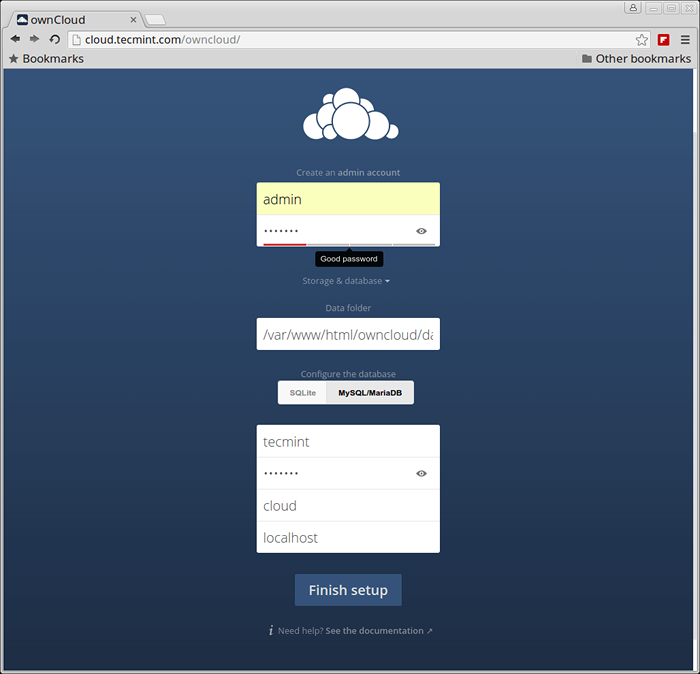 Asistente de instalación de OwnCloud
Asistente de instalación de OwnCloud Una vez que se ingresan todos los valores correctos, haga clic en Finalizar y su almacenamiento privado en la nube está listo, es recibido con el interfaz de trabajo:
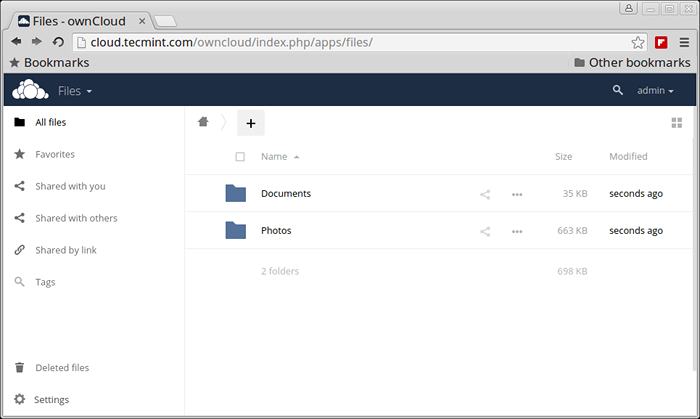 Panel de administración de OwnCloud
Panel de administración de OwnCloud Observe la Favoritos, editar, compartir, descargar, cargar y nuevas opciones de archivo disponibles para un archivo.
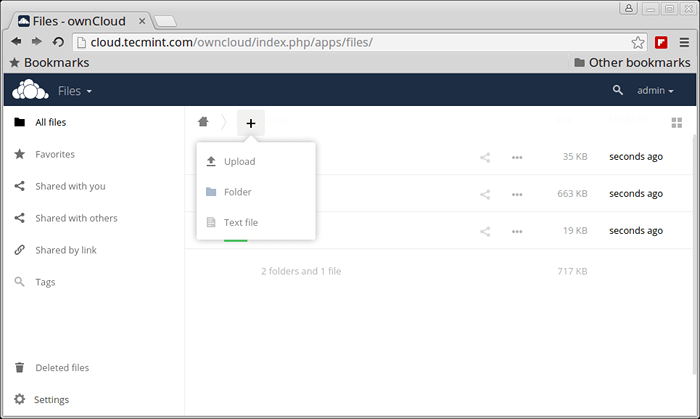 Cargar archivos al almacenamiento OwnCloud
Cargar archivos al almacenamiento OwnCloud Actividades Registro de uno mismo y de los demás.
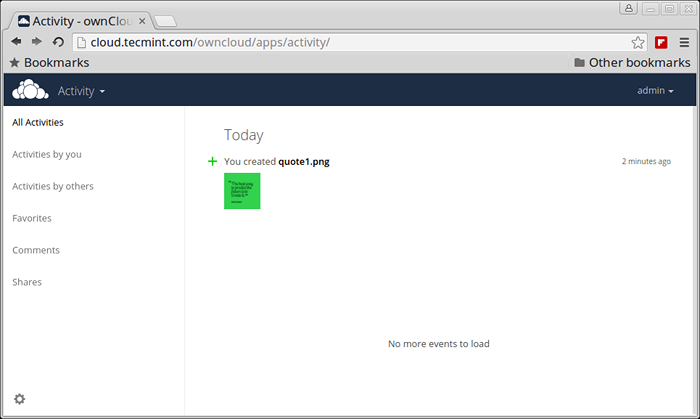 Registro de actividad de OwnCloud
Registro de actividad de OwnCloud Biblioteca.
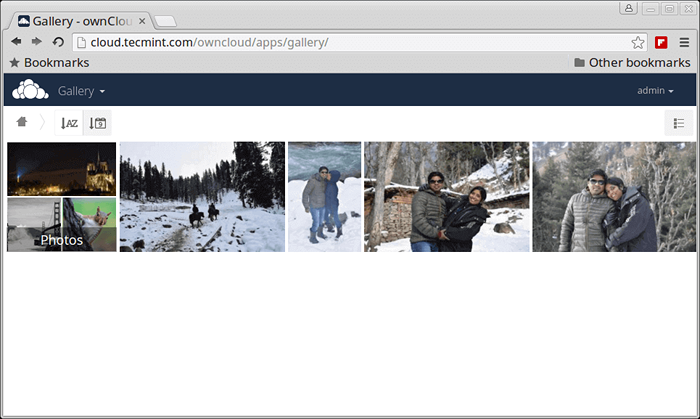 Mi propia biblioteca de imágenes
Mi propia biblioteca de imágenes APPS Habilitar y deshabilitar la interfaz, así como una recomendación con una breve introducción.
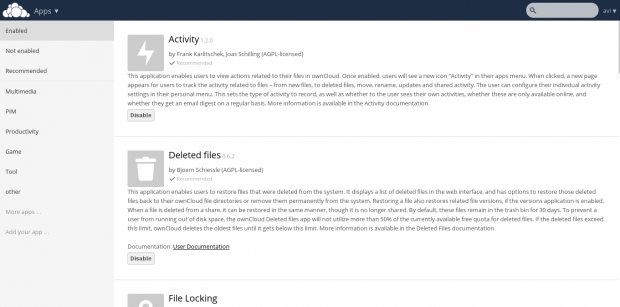 Aplicación habilitada
Aplicación habilitada Lector de PDF incorporado.
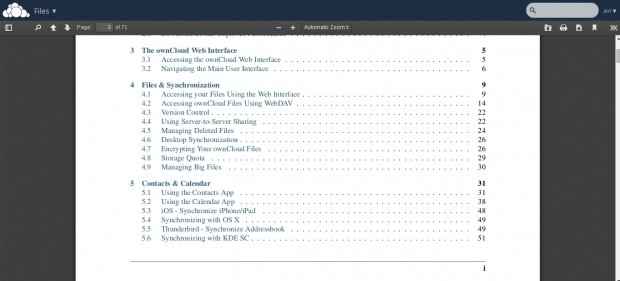 Lector PDF
Lector PDF Desde este panel de administración, puede ver las advertencias de seguridad y configurar, compartir la nube federada, plantillas de correo,
UPDAPTER, CRON, COMPARTIR, SEGURIDAD, SERVER DE ELECTRÓNICO, REGISTRO, etc.
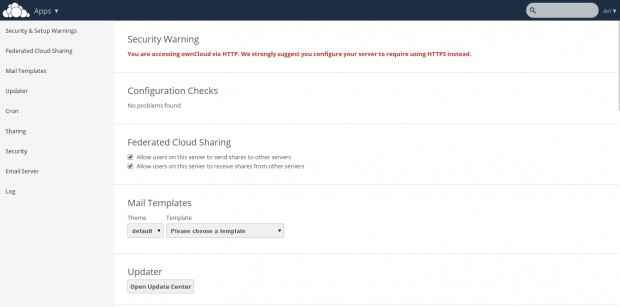 Advertencia de configuración de seguridad
Advertencia de configuración de seguridad Información de usuario y grupo con cuota.
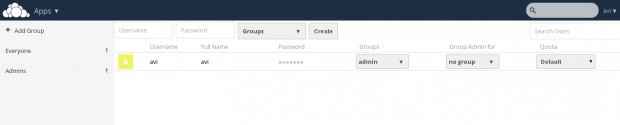 Cuota de grupo de usuarios
Cuota de grupo de usuarios Nota: Puede Agregar usuarios o Importa cuenta de usuario, cambiar la contraseña, asignar rol de usuario y asignar espacio haciendo clic en el Engranaje icono en la parte inferior izquierda de la página.
Ahora puedes Agregar carpetas, Sincronización de archivos multimedia son sus imágenes, imágenes y videos de la aplicación móvil. OwnCloud le permite agregar nuevos usuarios y sincronizar calendarios, contactos, archivos multimedia, etc.
También tiene un incorporado Reproductor de mp3, Visor pdf, Visor de documentos, y muchos muchos que vale la pena intentar explorar. Entonces, Qué esperas? Conviértete en un orgulloso propietario de Private Cloud Storage, pruébalo!
Actualización a OwnCloud 10 de versiones anteriores
Para actualizar la versión anterior de su propia nube para 10, Primero debe actualizar la antigua nube en el último punto de lanzamiento de la misma versión.
Por ejemplo, si estás usando OwnCloud 8.0.xy (dónde 'xy'es el número de versión), primero debe actualizar a 9.0.X de la misma serie, y luego puede actualizar a OwnCloud 10 Usando las siguientes instrucciones.
Actualización de OwnCloud 10 Forma versiones anteriores
- Siempre se sugiere una copia de seguridad adecuada de todo.
- Habilite el complemento de actualización (si está deshabilitado).
- Vaya al panel de administración y a la actualización de incendios.
- Actualizar la página usando 'Ctrl+F5', ya está terminado.
Si el procedimiento anterior no funciona, puede realizar una actualización completa para actualizar el lanzamiento de puntos más reciente (consulte 'Mejora'Instrucciones a continuación).
De lo contrario, si ya estás usando OwnCloud 7, 8 o 9 y quiero actualizar a OwnCloud 10, puedes seguir lo siguiente mismo 'Mejora'Instrucciones para obtener la última versión de OwnCloud.
Actualización de OldCloud a OwnCloud 10 Último lanzamiento
- Actualice su versión de OwnCloud en el último punto de lanzamiento de su versión.
- Sin mencionar, haga una copia de seguridad completa antes de actualizar.
- Descargue el último tarball usando el comando wget.
# wget http: // descargar.nube.org/Community/OwnCloud-Latest.alquitrán.bz2
- Desactivar todas las aplicaciones y complementos nativos y de terceros.
- Eliminar todo del directorio OwnCloud excepto DATOS y Configuración directorio.
- Untar el tarball y copiar todo a la raíz de su propio directorio de Cloud dentro de su directorio de trabajo.
- Otorgar permisos requeridos y ejecutar la actualización de la página siguiente y está hecho!.
- No olvide instalar y habilitar aplicaciones y complementos de terceros solo después de verificar la compatibilidad con la versión actual.
Entonces, Qué esperas? Instale el último proyecto OwnCloud o actualice su última versión a lo último y comience a usarlo.
Eso es todo por ahora. No olvides proporcionarnos tu Comentarios valiosos en los comentarios. Pronto estaré aquí con otro artículo interesante, a ustedes les encantará leer. Hasta entonces, estad atentos, conectado a Tecmint y saludable. Me gusta y comparte, ayúdanos a reparar.

